Fraude VIRUS ALERT FROM APPLE POP-UP (Mac)
Malware específico de MacConocido también como: el virus "VIRUS ALERT FROM APPLE"
Obtenga un escaneo gratuito y verifique si su computadora está infectada.
ELIMÍNELO AHORAPara usar el producto con todas las funciones, debe comprar una licencia para Combo Cleaner. 7 días de prueba gratuita limitada disponible. Combo Cleaner es propiedad y está operado por RCS LT, la empresa matriz de PCRisk.
¿Cómo eliminar "VIRUS ALERT FROM APPLE" de Mac?
¿Qué es "VIRUS ALERT FROM APPLE"?
"VIRUS ALERT FROM APPLE" es un falso mensaje de error que se muestra por una serie de sitios web maliciosos. Casi siempre, los usuarios acaban visitando estos sitios de forma inadvertida; son redireccionados por varias aplicaciones potencialmente no deseadas o anuncios mostrados en otros sitios engañosos. Según la investigación, los programas basura suelen infiltrarse en los sistemas sin permiso y, además de ocasionar redireccionamientos, las aplicaciones basura generan también anuncios intrusivos y recaban varios datos.
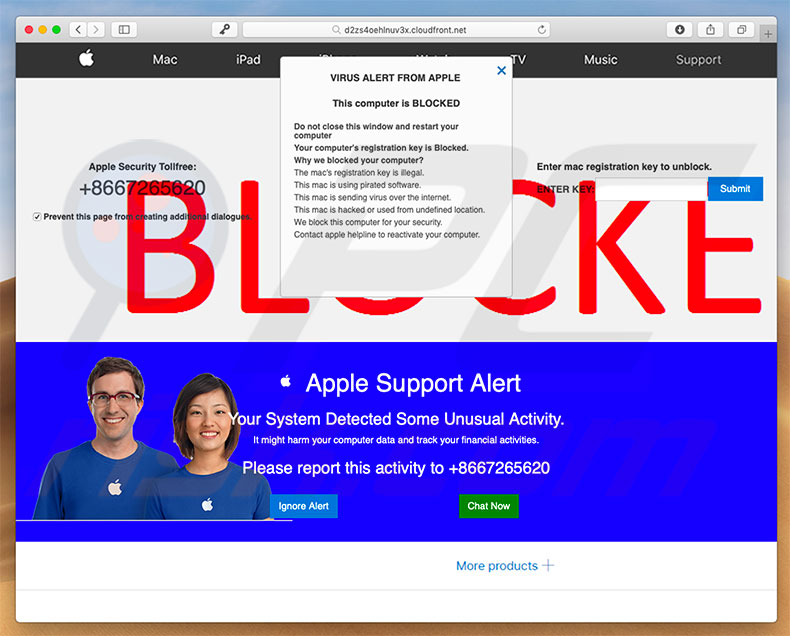
En este mensaje de error se afirma que el sistema ha sido bloqueado por las siguientes razones: la clave de registro de Mac es ilegal; se usa software pirateado; el equipo está propagan virus; el sistema ha sido hackeado o se usa desde una ubicación desconocida. El sitio engañoso ha sido diseñado también para descargar automáticamente un archivo llamado "This is a VIRUS.You computer is blocked". El archivo no para de descargarse mientras que el usuario esté en el sitio web. Por suerte, este archivo es totalmente inofensivo y puede eliminarlo sin problema. En el mensaje de error se insta al usuario a contactar con el Soporte técnico de Apple a través del teléfono facilitado ("+86672265620"). Supuestamente los "técnicos certificados" ayudarán al usuario a solucionar el problema. No obstante, sepa que el error "VIRUS ALERT FROM APPLE" es una estafa y la empresa Apple no está involucrada en esta estafa. Los ciberdelincuentes obtienen beneficios tras asustar y engañar a las víctimas para que llamen al número de teléfono mencionado anteriormente y paguen por servicios técnicos no necesarios. Por este motivo, el error del "VIRUS ALERT FROM APPLE" debería obviarse y los usuarios nunca deberían llamar al número de teléfono mencionado anteriormente. Puede deshacerse de este mensaje de error si se va de este sitio engañoso. Sepa que algunos sitios engañosos usan código que bloquea el cierre de pestañas o ventanas de navegador. En tal caso, cierre el navegador a través del Monitor de actividad o reinicie el sistema simplemente. Luego, nunca debería hacer clic en "Restaurar sesión previa"; de lo contrario, volverá a abrir el sitio web malicioso.
Las aplicaciones potencialmente no deseadas son conocidas también por recabar información sobre la actividad de navegación de los usuarios. La lista de tipos de datos recabados incluye (sin englobarlo todo) direcciones IP, URL visitadas, páginas vistas, consultas de búsqueda y proveedores de internet. El problema está en que los datos recabados suelen contener información personal. Por si no fuera suficiente, los datos registrados se ceden posteriormente a terceros y se les da un uso indebido para generar ingresos. Por tanto, tener esta app instalada en el sistema puede dar lugar a problemas de privacidad graves o incluso el robo de identidad. Las aplicaciones potencialmente no deseadas se conocen por mostrar anuncios intrusivos. Generan anuncios intrusivos usando varias herramientas que permiten posicionar contenido gráfico de terceros en cualquier sitio. Por este motivo, los anuncios intrusivos tapan muy probablemente el contenido del sitio web visitado, lo cual afecta considerablemente a la calidad de navegación web. Asimismo, los anuncios pueden redireccionar a sitios web maliciosos, así como ejecutar códigos que descargan e instalan apps no deseadas (o incluso malwae de alto riesgo) en el sistema. Esto quiere decir que incluso un clic accidental puede acabar en una grave infección del equipo. Los programas potencialmente no deseados deben ser desinstalados de inmediato.
| Nombre | el virus "VIRUS ALERT FROM APPLE" |
| Tipo de amenaza | Software malicioso de Mac, virus de Mac |
| Síntomas | Su Mac va más lento de lo normal, ve ventanas emergentes no deseadas, se abren sitios web sospechosos. |
| Formas de distribución | Anuncios engañosos en ventanas emergentes, instaladores de software gratuito (empaquetado), instaladores falsos de Flash Player, descargas de archivos torrent. |
| Daño | Monitorización de la navegación web (problemas potenciales de privacidad), aparición de anuncios no deseados, redireccionamientos a sitios web sospechosos, pérdida de información privada. |
| Eliminación |
Para eliminar posibles infecciones de malware, escanee su computadora con un software antivirus legítimo. Nuestros investigadores de seguridad recomiendan usar Combo Cleaner. Descargue Combo Cleaner para WindowsEl detector gratuito verifica si su equipo está infectado. Para usar el producto con todas las funciones, debe comprar una licencia para Combo Cleaner. 7 días de prueba gratuita limitada disponible. Combo Cleaner es propiedad y está operado por RCS LT, la empresa matriz de PCRisk. |
Hay muchos sitios web que son prácticamente idénticos a "VIRUS ALERT FROM APPLE". Por ejemplo, "Your Computer Is Permanently Blocked", "Your Registration Key Is Blocked", "Your Mac Might Be Infected!", "The Removal Of (3) Spyware Is Required", etc. En todos ellos se dice que el sistema ha sido dañado de una forma o de otra (p. ej. faltan archivos, está infectado, etc.). Sin embargo, el objetivo de los errores como "VIRUS ALERT FROM APPLE" es obtener dinero de los usuarios más inocentes. Los programas basura comparten también muchas similitudes entre sí. Al ofrecer varias funciones útiles, los programas basura intentan dar la impresión de fiabilidad y engañan a los usuarios en la instalación. Sin embargo, el problema está en que las apps no deseadas suelen tener un único objetivo: generar ingresos para los desarrolladores, de ahí que solo sirvan para ocasionar redireccionamientos no deseados, recabar datos sensibles y generar anuncios intrusivos, por lo que representan una amenaza directa a la privacidad y seguridad de navegación del usuario.
¿Cómo se instalaron programas potencialmente no deseados en mi equipo?
Una parte de los programas potencialmente no deseados tienen sitios web de descarga oficiales. Como se ha mencionado arriba, los programas basura se infiltran a menudo en el sistema sin permiso. Es así porque los desarrolladores lo promocionan mediante anuncios intrusivos y a través de un método de marketing engañoso llamado "empaquetado" (instalación encubierta de programas de terceros junto con los normales). Los desarrolladores no son lo suficientemente honestos para revelar la instalación de programas "empaquetados"; simplemente ocultan esta información (normalmente tras los ajustes "personalizados/avanzados"). Para colmo, los usuarios hacen clic sin cuidado en diversos anuncios y se saltan casi todos los pasos del proceso de descarga e instalación. Al actuar de esa forma, los usuarios ponen sus sistemas en riesgo de infección y su privacidad se ve amenazada.
¿Cómo se puede evitar que se instalen aplicaciones potencialmente no deseadas?
Para evitar que se infecte el equipo por ransomware, el usuario debe ser consciente de los motivos principales por los que se infecta el equipo: un conocimiento insuficiente y un comportamiento imprudente. La clave para mantener el equipo seguro es la precaución. Para evitar esta situación, los usuarios deben proceder con mucha cautela al descargar e instalar software. No olvide analizar de cerca cada paso de los procesos de descarga e instalación y cancelar todos los programas incluidos de forma adicional. Asimismo, descarte todas las aplicaciones incluidas de forma adicional y rechace todas las ofertas para descargar o instalarlas. También recomendamos evitar el uso de instaladores y descargadores de terceros, ya que los delincuentes los monetizan usando el método del empaquetado. Descargue su programa de fuentes oficiales usando solo un enlace de descarga directa. La mayoría ha sido diseñado para parecer completamente adecuados. Sin embargo, diferenciarlos es fácil, ya que casi todos apuntan a sitios web poco fiables como juegos de apuesta, pornografía, citas de adultos, etc. Por tanto, en caso de que se encuentre con redireccionamientos sospechosos, los usuarios deberían revisar la lista de complementos de navegador y aplicaciones sospechosas y eliminar todo lo que parezca sospechoso. Si su equipo está infectado ya con programas basura, le recomendamos ejecutar un análisis con Combo Cleaner Antivirus para Windows para eliminarlos de forma automática.
Texto mostrado en la ventana emergente de "VIRUS ALERT FROM APPLE":
VIRUS ALERT FROM APPLE
This computer is BLOCKED
Do not close this window and restart your computer
Your computer's registration key is Blocked.
Why we blocked your computer?
The mac's registration key is illegal.
This mac is using pirated software.
This mac is sending virus over the internet.
This mac is hacked or used from undefined location.
We block this computer for your security.
Contact apple helpline to reactivate your computer.
BLOCKED
Apple Support Alert
Your System Detected Some unusual Activity
It might harm your computer data and track your financial activities.
Please report this activity to +86672265620
Aspecto de la estafa "VIRUS ALERT FROM APPLE" (GIF):
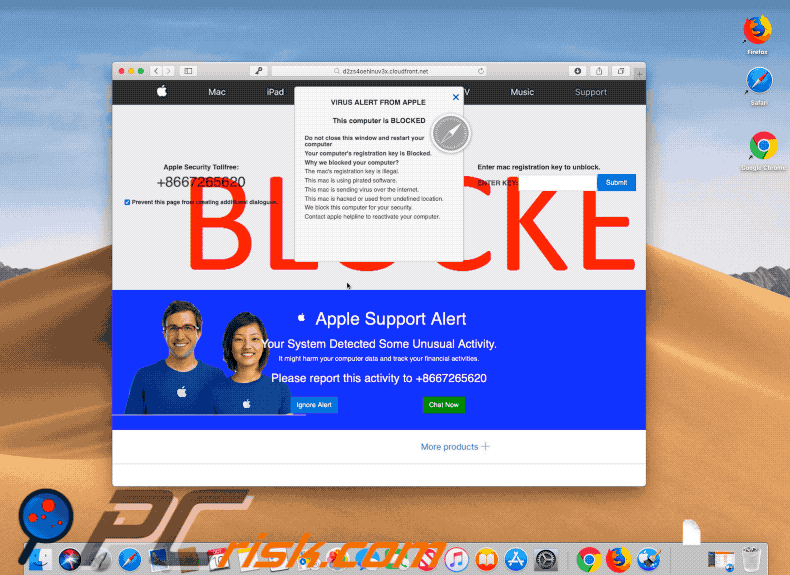
La ventana emergente "VIRUS ALERT FROM APPLE" que muestra sitios web donde se descarga continuamente un archivo llamado "This is a VIRUS.You computer is blocked":
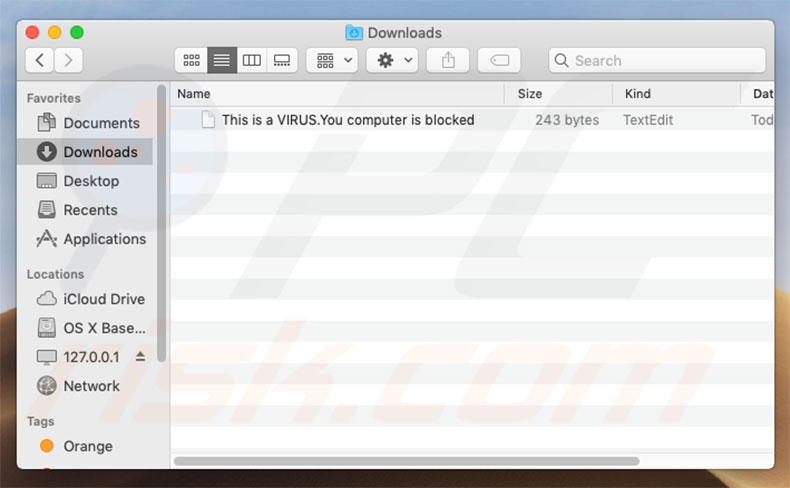
Eliminación automática instantánea de malware:
La eliminación manual de amenazas puede ser un proceso largo y complicado que requiere conocimientos informáticos avanzados. Combo Cleaner es una herramienta profesional para eliminar malware de forma automática, que está recomendado para eliminar malware. Descárguelo haciendo clic en el siguiente botón:
DESCARGAR Combo CleanerSi decide descargar este programa, quiere decir que usted está conforme con nuestra Política de privacidad y Condiciones de uso. Para usar el producto con todas las funciones, debe comprar una licencia para Combo Cleaner. 7 días de prueba gratuita limitada disponible. Combo Cleaner es propiedad y está operado por RCS LT, la empresa matriz de PCRisk.
Menú rápido:
- ¿Qué es "VIRUS ALERT FROM APPLE"?
- PASO 1. Eliminar las carpetas y archivos vinculados a las aplicaciones no deseadas de OSX.
- PASO 2. Eliminar extensiones malintencionadas de Safari.
- PASO 3. Eliminar complementos malintencionados de Google Chrome.
- PASO 4. Eliminar complementos potencialmente no deseados de Mozilla Firefox.
Este vídeo muestra cómo eliminar las apps engañosas que muestran la ventana emergente "VIRUS ALERT FROM APPLE" usando Combo Cleaner:
Eliminar aplicaciones basura:
Elimine las aplicaciones potencialmente no deseadas de la carpeta "Aplicaciones":

Haga clic en el icono del Finder. En la ventana del Finder, seleccione "Aplicaciones". En la carpeta de aplicaciones, busque por “MPlayerX”,“NicePlayer” o cualquier aplicación sospechosa y arrástrelas hasta la papelera. Tras eliminar las aplicaciones "basura" responsables de que aparezcan anuncios en línea, analice su Mac con un antivirus para descubrir elementos no deseados que puedan seguir ahí.
DESCARGAR eliminador de infecciones de malware
Combo Cleaner verifica si su equipo está infectado. Para usar el producto con todas las funciones, debe comprar una licencia para Combo Cleaner. 7 días de prueba gratuita limitada disponible. Combo Cleaner es propiedad y está operado por RCS LT, la empresa matriz de PCRisk.
Elimine los archivos y carpetas vinculados al el virus "virus alert from apple":

Haga clic en el icono del Finder: en el menú superior. Seleccione "Ir" y haga clic en "Ir a la carpeta...".
 Compruebe si hay archivos generados por adware en la carpeta /Library/LaunchAgents:
Compruebe si hay archivos generados por adware en la carpeta /Library/LaunchAgents:

En el campo de texto de "Ir a la carpeta...", introduzca: /Library/LaunchAgents

En la carpeta “LaunchAgents”, revise si hay cualquier tipo de archivo sospechoso que se haya instalado recientemente y envíelo a la Papelera. Ejemplos de archivos generados por adware: “installmac.AppRemoval.plist”, “myppes.download.plist”, “mykotlerino.ltvbit.plist”, “kuklorest.update.plist”, etc. El software publicitario suele instalar varios archivos siguiendo el mismo patrón.
 Revise si hay archivos generados por el adware en la carpeta /Library/Application Support:
Revise si hay archivos generados por el adware en la carpeta /Library/Application Support:

En el campo de texto de "Ir a la carpeta...", introduzca: /Library/Application Support

En la carpeta “Application Support”, mire si hay carpetas sospechosas que se hayan añadido recientemente. Por ejemplo, “MplayerX” o “NicePlayer” y, en tal caso, envíe esas carpetas a la Papelera.
 Revise si hay archivos vinculados al software publicitario en la carpeta ~/Library/LaunchAgents:
Revise si hay archivos vinculados al software publicitario en la carpeta ~/Library/LaunchAgents:

En el campo de texto de "Ir a la carpeta...", introduzca: ~/Library/LaunchAgents

En la carpeta “LaunchAgents”, revise si hay cualquier tipo de archivo sospechoso que se haya instalado recientemente y envíelo a la Papelera. Ejemplos de archivos generados por adware: “installmac.AppRemoval.plist”, “myppes.download.plist”, “mykotlerino.ltvbit.plist”, “kuklorest.update.plist”, etc. El software publicitario suele instalar varios archivos siguiendo el mismo patrón.
 Compruebe si hay archivos generados por adware en la carpeta /Library/LaunchDaemons:
Compruebe si hay archivos generados por adware en la carpeta /Library/LaunchDaemons:

En el campo de texto de "Ir a la carpeta...", introduzca: /Library/LaunchDaemons

En la carpeta “LaunchDaemons”, mire si se han añadido recientemente archivos sospechosos. Por ejemplo, “com.aoudad.net-preferences.plist”, “com.myppes.net-preferences.plist”, "com.kuklorest.net-preferences.plist”, “com.avickUpd.plist”, etc., y, en tal caso, envíelos a la Papelera.
 Analice su equipo Mac con Combo Cleaner:
Analice su equipo Mac con Combo Cleaner:
Si ha seguido todos los pasos siguiendo el orden correcto, su equipo Mac debería encontrarse libre de infecciones. Para asegurarse de que su sistema no está infectado, analícelo con el antivirus Combo Cleaner. Descárguelo AQUÍ. Tras descargar el archivo, haga doble clic sobre el instalador combocleaner.dmg; en la nueva ventana, arrastre el icono de Combo Cleaner hasta el icono de Aplicaciones. Seguidamente, abra el launchpad y haga clic en el icono de Combo Cleaner. Espere a que Combo Cleaner actualice la base de datos de definiciones de viru y haga clic en el botón "Start Combo Scan".

Combo Cleaner bucará infecciones de software malicioso en su equipo. Si el resultado del análisis antivirus es "no threats found", quiere decir que puede continuar con la guía de desinfección; de lo contrario, se recomineda eliminar las infecciones encontradas antes de continuar.

Tras eliminar los archivos y carpetas generados por el software publicitario, siga eliminando las extensiones dudosas de sus navegadores web.
Eliminar el el virus "virus alert from apple" de los navegadores web:
 Eliminar extensiones maliciosas de Safari:
Eliminar extensiones maliciosas de Safari:
Eliminar las extensiones vinculadas a el virus "virus alert from apple" de Safari:

Abra el navegador Safari; desde la barra de menú, seleccione "Safari" y haga clic en "Preferencias...".

En la ventana de preferencias, seleccione "Extensiones" y revise si se han añadido recientemente extensiones sospechosas. Si las encuentra, haga clic en el botón "Desinstalar" junto a ellas. Tenga en cuenta que puede desinstalar de forma segura todas las extensiones de su navegador Safari, ya que ninguna de ellas es imprescindible para el normal funcionamiento del navegador.
- Si sigue teniendo problemas con los redireccionamientos de navegador y anuncios no deseados, restaure Safari.
 Eliminar complementos maliciosos de Mozilla Firefox:
Eliminar complementos maliciosos de Mozilla Firefox:
Eliminar los complementos vinculados a el virus "virus alert from apple" de Mozilla Firefox:

Abra su navegador Mozilla Firefox. En la parte superior derecha de la pantalla, haga clic en "Abrir Menú" (tres líneas horizontales). Del menú desplegado, elija "Complementos".

Seleccione la pestaña "Extensiones" y mire si se han añadido recientemente complementos sospechosos. Si las encuentra, haga clic en el botón "Eliminar" junto a ellas. Tenga en cuenta que puede desinstalar de forma segura todas las extensiones de su navegador Mozilla Firefox, ya que ninguna de ellas es imprescindible para el normal funcionamiento del navegador.
- Si sigue teniendo problemas con los redireccionamientos de navegador y anuncios no deseados, restablezca Mozilla Firefox.
 Eliminar extensiones maliciosas de Google Chrome:
Eliminar extensiones maliciosas de Google Chrome:
Eliminar los complementos vinculados a el virus "virus alert from apple" en Google Chrome:

Abra Google Chrome y haga clic en el botón "menú de Chrome" (tres barras horizontales) ubicado en la parte superior derecha de la pantalla del navegador. Del menú desplegable, seleccione "Más herramientas" y haga clic en "Extensiones".

En la pantalla "Extensiones", mire si se han añadido recientemente complementos sospechosos. Si los encuentra, haga clic en el botón de la papelera junto a ellos. Tenga en cuenta que puede desinstalar de forma segura todas las extensiones de su navegador Google Chrome, ya que ninguna de ellas es imprescindible para el normal funcionamiento del navegador.
- Si sigue teniendo problemas con los redireccionamientos de navegador y anuncios no deseados, restablezca Google Chrome.
Compartir:

Tomas Meskauskas
Investigador experto en seguridad, analista profesional de malware
Me apasiona todo lo relacionado con seguridad informática y tecnología. Me avala una experiencia de más de 10 años trabajando para varias empresas de reparación de problemas técnicos y seguridad on-line. Como editor y autor de PCrisk, llevo trabajando desde 2010. Sígueme en Twitter y LinkedIn para no perderte nada sobre las últimas amenazas de seguridad en internet.
El portal de seguridad PCrisk es ofrecido por la empresa RCS LT.
Investigadores de seguridad han unido fuerzas para ayudar a educar a los usuarios de ordenadores sobre las últimas amenazas de seguridad en línea. Más información sobre la empresa RCS LT.
Nuestras guías de desinfección de software malicioso son gratuitas. No obstante, si desea colaborar, puede realizar una donación.
DonarEl portal de seguridad PCrisk es ofrecido por la empresa RCS LT.
Investigadores de seguridad han unido fuerzas para ayudar a educar a los usuarios de ordenadores sobre las últimas amenazas de seguridad en línea. Más información sobre la empresa RCS LT.
Nuestras guías de desinfección de software malicioso son gratuitas. No obstante, si desea colaborar, puede realizar una donación.
Donar
▼ Mostrar discusión